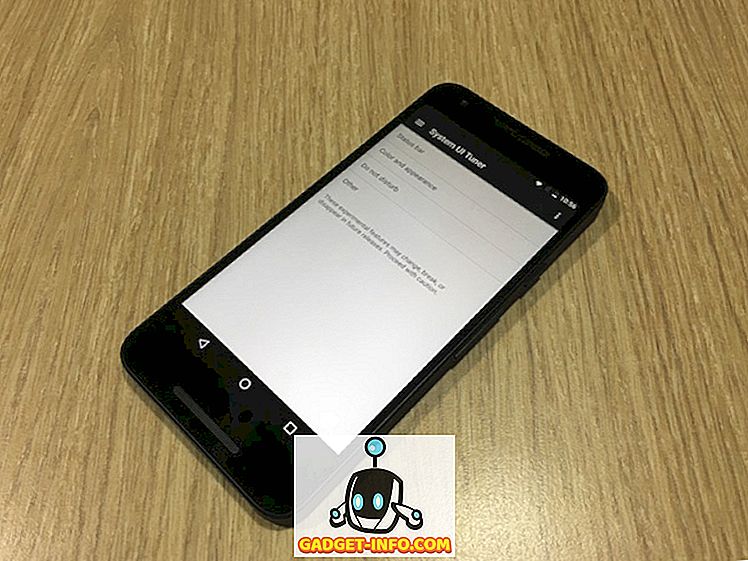Nous avons déjà opposé Google Assistant au meilleur des assistants vocaux, notamment Hound, Siri, Alexa et Bixby, et Google Assistant a toujours revendiqué la première place. Bixby a très bien performé en matière de contrôle de son smartphone, mais dans l’ensemble, Google Assistant restait toujours le roi des assistants vocaux. Cependant, lors de tous ces tests, nous avons uniquement testé différentes commandes de Google Assistant et n'avons même pas vérifié les compétences et les actions proposées. Google Assistant nous offre de nombreuses compétences et actions pour jouer avec. Certains d'entre eux sont utiles, certains drôles et d'autres franchement originaux. Je pense que les compétences et les actions ajoutent une touche personnelle à Google Assistant, ce qui lui confère une longueur d'avance sur la concurrence. En fait, aucun autre assistant que Alexa n’a même des compétences supplémentaires. Cependant, peu de gens connaissent les actions de l'Assistant Google et leur utilisation. Alors, changeons cela, allons-nous? Voici les 50 meilleures compétences et actions de Google Assistant:
Comment accéder aux actions ou aux compétences de l'Assistant Google
Avant de vous présenter les meilleures compétences et actions pour votre assistant Google, voyons d'abord comment vous pouvez y accéder. C'est assez facile. Il vous suffit d'appuyer longuement sur le bouton d'accueil pour appeler l'assistant Google, puis appuyez sur le bouton situé dans le coin supérieur droit . Cela devrait vous mener à la page "Explorer" où vous pouvez explorer toutes les compétences et actions proposées par Google Assistant, classées dans différentes catégories pratiques. Vous pouvez appuyer sur le bouton «Plus» pour révéler plus d'actions dans une catégorie ou faire défiler vers le bas pour trouver plus de catégories. Vous pouvez explorer toutes les compétences mentionnées ici. Cependant, de nombreuses compétences ne fonctionnent pas correctement. Continuez votre lecture pour trouver les 50 meilleures compétences et actions de Google Assistant que nous avons testées nous-mêmes.
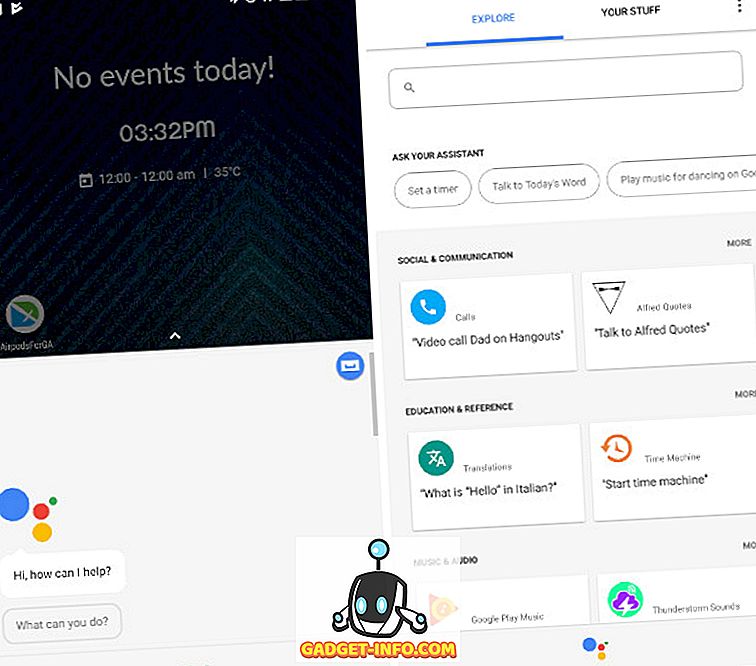
50 meilleures compétences et actions de Google Assistant
Actions de productivité
Commençons par quelque chose que chacun de nous appréciera. Nous savons tous que, s’ils sont utilisés judicieusement, nos smartphones peuvent devenir un outil vraiment productif dans notre arsenal. Ces compétences et actions vous aideront à améliorer encore la productivité de votre smartphone.
1. Créer des événements et ajouter des rappels
Il s'agit d'une compétence courante qui est tellement utilisée qu'elle n'est plus considérée comme une compétence spécialisée, mais simplement comme une chose ordinaire que Google Assistant peut effectuer. Dites simplement: « OK Google, rappelez-moi d'acheter des provisions à 17 heures demain » ou « OK Google, rendez-vous avec Carol le lundi à 17 heures » et Google Assistant ajoutera un rappel ou créera un événement dans votre calendrier. sur vos commandes.
2. Obtenez un briefing quotidien
Maintenant, c'est là que ça devient intéressant. Votre assistant Google vous fournira tous les jours des informations sur la météo, les trajets quotidiens, la circulation, les agendas de vos calendriers, des rappels, etc. Appelez simplement votre assistant Google et dites-lui « Raconte-moi ma journée ». Maintenant, quoi de mieux que de commencer votre journée avec, puis obtenir un briefing quotidien de ce qui nous attend.
3. Connectez votre travail
Si vous travaillez tout le temps, il est temps de consigner votre travail pour voir vos performances. Être occupé et faire les choses sont deux choses différentes. C’est là que la compétence «Journal de travail» entre en jeu, il suffit de dire « OK Google, parlez au journal de travail ». Lorsque vous le lancez pour la première fois, il vous sera demandé de configurer vos projets. Vous pouvez configurer jusqu'à 30 projets différents. Maintenant, chaque fois que vous travaillez sur un projet, démarrez le journal de travail et celui-ci commencera à enregistrer votre temps jusqu'à ce que vous le fassiez arrêter.
4. Ajouter des tâches à Todoist
De nombreuses compétences de Google Assistant concernent son intégration transparente à diverses applications tierces. Mon préféré est son intégration avec l'application Todoist, qui est une application de gestionnaire de tâches très populaire. Maintenant, vous pouvez utiliser Google Assistant pour non seulement ajouter des tâches, mais également connaître vos tâches en attente et les effacer. Appelez simplement votre assistant Google, " Parlez à Todoist " et commencez à converser avec votre application Todoist.
Alternativement, vous pouvez directement dire « OK Google, ajoutez des œufs à Todois t» ou « Demandez à Todoist de quoi me dois-je aujourd'hui » ou « Ouvrez Todoist pour mener à bien ma tâche d'acheter des œufs ». Vous pouvez utiliser ces commandes pour tout faire sans même lancer l'application.
5. Suivre les dépenses en utilisant Expense Tracker
Tout comme vous pouvez vous connecter à vos heures de travail, vous pouvez également vous connecter à vos dépenses à l’aide de la compétence Suivi des dépenses. Dites simplement: « OK, Google, dites au dépisteur que j'ai dépensé 20 $ pour des billets de cinéma ». Ou vous pouvez tout d’abord lancer la compétence de suivi des dépenses en disant «OK, parlez-en à Google», puis détaillez toutes vos dépenses.
Automatisez votre travail avec Google Assistant
1. AutoVoice
Tasker est probablement l'une des applications les plus appréciées sur Android. Le nombre d'automatisation que vous pouvez effectuer à l'aide de Tasker est sans précédent. Désormais, toutes ces commandes d'automatisation peuvent être données uniquement avec votre voix. Vous pouvez utiliser Tasker avec AutoVoice pour effectuer toute l’automatisation de Tasker avec votre voix. Dites simplement « OK, Google, dites auto-voix » suivi de vos commandes Tasker et regardez votre assistant s’acquitter de ces tâches.
2. Commandes IFTTT
Tout comme Tasker, vous pouvez également intégrer des commandes IFTTT à votre assistant Google pour automatiser votre flux de travail. Par exemple, une simple commande goodnight peut tout automatiser, par exemple éteindre les lumières, verrouiller la porte, etc. Vous pouvez créer et exécuter autant de recettes IFTTT que vous le souhaitez.
Actions Musique et Audio
1. Jouer de la musique
Cela ne devrait pas surprendre. Google Assistant vous permet de contrôler la musique sur votre téléphone ou sur des services de musique en ligne, notamment Play Music et Spotify. Dites simplement « OK Google, jouez Home by Dream Theater sur Spotify » et la chanson sera lue pour vous.
2. Lecture de podcasts
Une de mes compétences préférées de Google Assistant est la lecture de podcasts. Vous n'avez même pas besoin d'une application pour cela. Dites simplement « OK Google, jouez The Moth (nom du podcast) » et le dernier épisode de ce podcast sera diffusé. Il vous donnera également une liste de tous les épisodes et vous pouvez sélectionner qui vous voulez. Vous pouvez même ajouter le raccourci podcast à votre écran d'accueil . Maintenant, c'est une compétence que j'admire.
3. Utiliser Genius pour trouver des chansons
Est-ce que cela vous est déjà arrivé, "vous vous souvenez d'une ou deux lignes de paroles d'une chanson mais vous ne comprenez pas le nom de la chanson"? Eh bien, si c'est le cas, vous pouvez utiliser le génie. Dites simplement: « OK Google, laissez-moi parler au génie ». Maintenant, prononcez les paroles dont vous vous souvenez et le nom et l’artiste de la chanson vous seront communiqués. J'ai utilisé 10 paroles de chansons différentes pour la tester (certaines étaient vraiment obscures), et cela a été réussi 8 fois, ce qui est pour le moins impressionnant.
Actions d'éducation
Les compétences de Google Assistant peuvent également vous aider à apprendre en petites portions et à répondre à des questions simples lorsque vous les posez. Voyons nos compétences pédagogiques préférées pour Google Assistant.
1. Time Machine
Intéressé par les faits d'histoire? Dans ce cas, vous allez adorer les compétences "Time Machine" de Google Assistant. L'habileté vous raconte des faits historiques à partir de 1851 qui se sont déroulés le même jour (dans le passé). Dites simplement « OK Google, parlez à la machine à remonter le temps» et vous remonterez dans le temps.
2. Traductions et définitions
Tout le monde sait que Google Traduction est le meilleur traducteur au monde et vous pouvez l'utiliser avec votre assistant Google. Il suffit de demander: « OK, Google, traduisez en retard en mandarin » et voyez comment Google exerce sa magie. Vous pouvez également demander des définitions de mots que vous ne comprenez pas. Par exemple, “ OK Google, définissez le système solaire ” vous indiquera les informations requises.
3. Améliorer le vocabulaire
Avez-vous déjà senti que votre vocabulaire était faible? Eh bien, vous pouvez l’améliorer un mot par jour en utilisant Google Assistant. Dites simplement « OK Google, dites-moi le mot du jour » et construisez votre vocabulaire.
4. Effectuer des calculs
Votre assistant Google est également bon en maths simples. Posez des questions mathématiques simples ou effectuez des calculs simples et il le fera pour vous. Par exemple, « OK Google, dites-moi la racine cubique de 249 » vous donnera la réponse.
5. Parlez à Quora
Je suppose que vous avez peut-être entendu parler de Quora. C'est un site Web où vous pouvez poser des questions et des personnes comme vous et moi vont essayer d'y répondre. Dites simplement: " OK Google, demandez à Quora, quels sont les meilleurs outils Google Assistant Hacks " et vous obtiendrez votre réponse. S'il n'y a pas de réponse à vos questions particulières, il sera même posté votre question pour que les gens y répondent.
Compétences sociales et de communication
1. Appeler quelqu'un
Ceci est facile et populaire. Vous pouvez demander à votre assistant Google d'appeler toute personne figurant dans votre liste de contacts. Il suffit de dire « OK Google, appelle Beebom » et l'appel sera lancé.
2. Envoyer un message à l'aide d'applications tierces
Tout comme pour les appels, vous pouvez également envoyer des messages normaux à l'aide de Google Assistant. Mais saviez-vous que vous pouvez dicter le service de messagerie que vous souhaitez utiliser? Eh bien, vous pouvez simplement dire: « OK Google, envoyez un message à gadget-info.com sur WhatsApp / Telegram / Viber, je serai en retard aujourd’hui» et il utilisera l’application que vous avez mentionnée.
3. Parlez à Alfred Citations
C’est quelque chose qui n’est pas nécessairement productif mais qui peut être utile. Alfred est l'habileté de Google Assistant qui vous dit de citer en fonction de votre humeur. Il suffit d'appeler Alfred en disant: « OK Google, parlez à Alfred ». Ensuite, Alfred vous demandera votre humeur. Dites-lui votre humeur (triste, en colère, heureux, etc.) et il trouvera un devis qui vous convient. Crois moi. les citations sont vraiment bonnes.
Nouvelles et magazines
1. Obtenez les dernières nouvelles
Si vous souhaitez simplement que vos titres soient clichés en un instant afin de rester au courant de l'actualité sans trop vous y intéresser, vous pouvez demander à Google Assistant de vous informer de l'actualité. Dites simplement: « OK Google, ce qui est dans les nouvelles » ou « OK Google, donnez-moi les gros titres ».
2. Parlez aux publications de nouvelles
Si vous préférez une publication de nouvelles, vous pouvez directement obtenir vos extraits de nouvelles à partir de là. Dites simplement « OK Google, parlez au Wall Street Journal » ou « OK Google, parlez au CNN ». De nombreuses publications de journaux soutiennent cette fonctionnalité, notamment NBC News, Economist Espresso, HuffPost, etc.
3. Obtenez le dernier atout Tweet
Maintenant, c'est quelque chose de bizarre et drôle. Cela pourrait ne pas être utile, mais si vous voulez savoir ce qu'est le dernier tweet du président Trump (américain), dites simplement: « OK Google, parlez au dernier tweet de Trump » et vous obtiendrez le tweet avec l'heure et la date. timbre.
Actions de divertissement
1. Quoi de neuf sur Netflix et Hulu
Préparez-vous pour votre prochain marathon en hyperphagie et souhaitez connaître les nouveautés de votre plate-forme de streaming préférée. Il suffit de demander à votre assistant Google " OK Google, les nouveautés de Netflix " ou " OK Google, les nouveautés de Hulu ".
2. Contrôlez votre Chromecast
Ceci est la dernière addition à votre compétence Google Assistant sur votre téléphone. Bien que les utilisateurs aient pu contrôler leurs Chromecasts avec Google Assistant à l'aide de Google Home, ils ne pouvaient pas en faire de même avec l'Assistant sur leur téléphone. Quelques jours seulement avant que Google ne commence à déployer une mise à jour par étapes, vous pouvez désormais contrôler votre Chromecast à l'aide de l'Assistant de votre téléphone. Dites simplement: « OK Google, jouez le jeu House of Cards de Netflix sur Chromecast » et le système le jouera pour vous. Outre Netflix, vous pouvez également contrôler YouTube, Spotify, Pandora et de nombreux autres services prenant en charge Chromecast.
3. Découvrez les films
Si vous êtes comme moi, vous avez peut-être passé d'innombrables heures à chercher des films à regarder. Parfois, il est facile de perdre le contrôle. Confiez la tâche de rechercher le film à Google Assistant et profitez-en. Qui sait, vous pourriez avoir des perles que vous n'aviez jamais entendues auparavant. Il suffit de demander « OK Google, suggérez-moi des films à suspense » ou toute autre question similaire pour recevoir les suggestions.
4. Obtenir des résultats sportifs
Il est également très facile de suivre vos sports préférés à l'aide de l'Assistant. Vous pouvez demander directement aux assistants quels sont les jeux qui vous intéressent ou parler à de nombreuses compétences intégrées. Par exemple, dites « OK, Google, parlez à PGA Tour » et la compétence PGA Tour vous fournira toutes les informations sur les jeux à venir et en cours que vous souhaitez connaître.
5. Jouer à des jeux
Vous pouvez également jouer à différents jeux avec votre assistant Google. Parmi les jeux intégrés, citons Emoji Riddle, PAC-Man, Unofficial Pokedex et plus encore . Pour lancer un jeu, utilisez simplement le mot «jouer» suivi du nom du jeu. Par exemple, “ OK Google, joue à PAC-MAN ”.
Local et à proximité
1. Trouver les centres commerciaux, stations-service, restaurants et plus encore
Google Assistant vous sera très utile si vous visitez ou changez de lieu. Vous pouvez facilement découvrir les commodités à proximité en le demandant simplement. Non seulement cela vous montrera les options à proximité, mais vous les lierez directement à Google Maps pour faciliter la navigation. Demandez simplement « OK Google, montrez-moi quelques restaurants indiens à proximité » ou « OK Google, trouvez-moi la station-service la plus proche » et il le fera pour vous.
2. Trouver des offres à proximité (États-Unis uniquement)
L’une des compétences de l’assistant Google vous permet de rechercher des offres dans les magasins et les centres commerciaux situés à proximité de votre position. Cependant, cette compétence ne fonctionne que pour le moment aux États-Unis . Ainsi, si vous vivez aux États-Unis, vous pouvez utiliser cette compétence pour bénéficier de remises importantes sur les produits et services. Il vous suffit de demander « OK Google, Parlez à votre détaillant » et entrez votre nom de zone ou votre code PIN. Ensuite, il vous demandera d’accéder à vos données de localisation et vous communiquera toutes les offres concernant votre localisation la plus proche.
Contrôle à domicile avec Google Assistant
1. Contrôle des lumières intelligentes
L’assistant Google vous permet de contrôler votre éclairage intelligent chez vous avec votre voix. La meilleure partie de cela est que Assistant s’est intégré à la plupart des fabricants de smart-light du monde, notamment Phillips Hue, TP-Link, LIFX, Emberlight, etc. Dites simplement « OK Google, éteignez les lumières » ou «OK Google, éteignez les lumières de la cuisine» et il le fera pour vous.
2. Contrôle des serrures de porte intelligentes
Tout comme les éclairages intelligents, vous pouvez également contrôler les serrures de porte intelligentes avec votre assistant Google. Dites simplement « OK Google, parlez à Nuki » ou « OK Google, demandez à Nuki de verrouiller la porte ». Bien sûr, vous devrez remplacer le mot Nuki par la marque que vous utilisez. Outre le contrôle des lumières intelligentes et des serrures de porte intelligentes, Google Assistant peut également contrôler d’autres appareils électroménagers intelligents dans votre maison, notamment des caméras, des portes de garage, des extincteurs automatiques, une télévision, une machine à café, un thermostat, etc.
3. Utilisez Stringify
Stringify est un service d'automatisation qui vous permet de connecter tous vos objets numériques et physiques. Par exemple, vous pouvez connecter tous vos périphériques intelligents à l'aide de Stringify, puis utiliser une seule commande pour exécuter plusieurs fonctions . Supposons que vous ayez configuré une commande de nuit qui atténue les lumières, verrouille les portes, maintienne la température de la pièce au niveau souhaité et allume toutes les caméras. Dites simplement: « OK Google, dis Stringify Good Night » et il effectuera toutes ces actions sans que vous ayez à faire autre chose. Maintenant, c'est cool.
Nourriture et boissons
1. Trouver des restaurants à proximité
Bien que cela soit devenu une requête courante et non plus considérée comme une compétence, la possibilité de trouver des restaurants à proximité en fonction des cuisines, le temps ouvert reste l’une des compétences les plus utilisées de l’assistant Google. Dites simplement « OK Google, trouvez-moi dans les cafés les plus proches » et vous obtiendrez vos résultats avec la direction, le numéro de téléphone et des détails tels que l'heure de fermeture. Cela est très pratique lorsque vous avez envie d'un café ou d'une collation rapide.
2. En savoir plus sur les boissons et cocktails
L'assistant possède de nombreuses compétences qui peuvent vous aider à en apprendre davantage sur les boissons et les cocktails (recettes). Par exemple, vous pouvez utiliser la compétence "OK Google, parlez aux vins apothiques " pour en savoir plus sur les vins. Il a même une direction de dégustation guidée intégrée à la compétence. Pour apprendre les recettes de cocktails, dites simplement « OK Google, parlez au barman » et vous aurez un barman qui pourra vous apprendre des recettes pour plus de 12 000 cocktails. Il existe de nombreuses compétences de ce type que vous pouvez explorer. Si vous aimez l'alcool, ces compétences vous aideront à en apprendre beaucoup à leur sujet.
Actions de voyage
1. Rechercher et suivre les vols
Vous pouvez facilement utiliser Google Assistant pour non seulement rechercher des vols, mais également les suivre. Par exemple, dites simplement « OK Google, vols demain de Mumbai à Delhi » et l’assistant vous communiquera tous les vols. Non seulement cela, en cliquant sur un vol vous donnera également des options de plusieurs fournisseurs de billets afin que vous réserviez les billets les moins chers. Pour suivre un vol, prononcez simplement le nom de la compagnie aérienne suivi du nom du vol. Par exemple, « OK Google, suivez Air India AI75 ».
2. Obtenir des informations sur les transports en commun
Google Assistant possède également de nombreuses compétences qui vous permettent de suivre les transports en commun dans différents pays. Il existe un maître des voyages qui vous permet de prendre les transports en commun autour de vous et de planifier vos voyages en Suisse. Il y a la compétence "Statut du tube" qui vous permet de vérifier le statut des lignes de tubes à Londres. Ces deux exemples ne sont que des exemples. Vous pouvez trouver et utiliser une grande partie de ces compétences dans l'Assistant Google. Utilisez simplement le mot clé « OK Google, parlez à (nom de la compétence) » et suivez les étapes.
3. Parlez à Lonely Planet
De loin, ma compétence de voyage préférée est la «planète isolée». Si vous ne savez pas ce qu'est Lonely Planet, c'est en quelque sorte un guide de voyage pour le monde entier. Grâce à sa compétence Google Assistant intégrée, vous pouvez lui poser des questions sur n’importe quel lieu . Dites simplement: « OK Google, parlez à Lonely Planet », puis entrez le nom du pays ou de la ville que vous visitez, et vous obtiendrez toutes les destinations à couvrir. Une façon amusante de découvrir des lieux.
Affaires et finances
1. Gardez une trace des cryptomonnaies et des cours boursiers
Les crypto-monnaies font fureur aujourd'hui. Il y a quelques jours à peine, Bitcoin atteignait 5800 $. Si vous envisagez d'investir dans des crypto-monnaies ou si vous souhaitez simplement suivre leur prix, vous pouvez facilement le faire en utilisant l'Assistant. Utilisez simplement la compétence CryptoPrices pour le faire. Dites: “ OK Google, demandez aux cyrptoprices d’obtenir le prix du bitcoin ”. De même, vous pouvez également suivre les cours des actions en temps réel. Demandez « OK Google, quel est le cours de l’action de Tesla ?».
2. En savoir plus sur les cartes de crédit et les assurances
Nous savons tous à quel point il est difficile de choisir les bonnes cartes de crédit. Bien que je ne prétende absolument pas que Google Assistant puisse vous dire quelle est la carte idéale, ses compétences en matière d'assistant de crédit lui donnent un point de départ. Dites simplement: « OK, Google, laissez-moi parler à un assistant de carte de crédit » et celui-ci sera mis en ligne. Il vous posera quelques questions pour connaître vos préférences, puis vous suggérera les meilleures cartes.
De même, vous pouvez également vérifier les assurances que vous pourriez vouloir acheter. Par exemple, dites simplement « OK, Google, parlez à une hotline pour les assurances» pour obtenir les devis pour les assurances auto. Cependant, le seul problème avec ces compétences est qu'elles sont centrées sur les États-Unis et que, par conséquent, leurs réponses peuvent ne pas être pertinentes pour tout le monde.
3. Utilisez un assistant de budgétisation
Désormais, si vous souhaitez effectuer une budgétisation complexe, il vaut mieux utiliser une bonne application de budgétisation, mais pour les besoins moins importants, Google Assistant peut vous aider beaucoup. Dites simplement « OK, Google, parlez à Budget Penny », puis enregistrez votre budget. Dès la prochaine fois, chaque fois que vous dépensez de l'argent, ajoutez-le comme dépense en disant: « OK, demandez à un centime de budget d'ajouter 50 $ (remplacez-le par votre dépense à ma dépense ». Puisqu'il est très facile de consigner vos dépenses, vous aurez tendance à consigner toutes vos dépenses. Chaque fois que vous voudrez vérifier votre solde, dites simplement « OK, Google, demandez un centime mon budget » et votre solde sera affiché.
Compétences Santé et Fitness
1. Obtenez un entraînement rapide
Nous sommes tous occupés et pour certains d'entre nous, il n'est pas possible de continuer à suivre un régime d'entraînement à part entière, mais si nous essayons, nous pouvons organiser un entraînement rapide chaque jour. Si vous ne savez pas par où commencer, demandez-le simplement à votre assistant. Dites « OK Google, parlez à Fitstar » et vous obtiendrez un programme d'entraînement rapide de 7 minutes que vous pourrez faire n'importe où, n'importe quand.
2. Obtenez des conseils de santé
Votre assistant est également un bon endroit pour obtenir des conseils de santé. Dites simplement le mot clé « OK Google, parlez à WebMD » et vous pourrez poser des questions sur les problèmes de santé, les médicaments, les effets secondaires et plus encore. Il existe également d'autres compétences qui peuvent vous donner des conseils de santé concernant les chiens et les bébés.
3. Suivre les activités
Vous pouvez également suivre vos activités à l'aide de la technique Google Fit, qui vous permet de connaître rapidement vos statistiques d'entraînement sans ouvrir l'application elle-même. Il suffit de demander « OK Google, combien de mesures j'ai prises aujourd'hui ». Toutefois, pour que cela fonctionne, vous devez installer l'application Google Fit sur votre appareil.
Compétences Google Home
N'oubliez pas que la plupart de ces compétences ont également été transférées vers Google Assistant sur votre téléphone, mais que l'utilisation de ces compétences avec Google Home vous offre véritablement une expérience mains libres.
1. Ajouter plusieurs utilisateurs dans Google Home
Désormais, Google Home dispose d’une compétence qui vous permet d’ ajouter plusieurs utilisateurs au même Google Home . Il suffit de télécharger l'application et appuyez sur les appareils, puis liez votre compte. Avec suffisamment de temps, Google Assistant sera suffisamment intelligent pour reconnaître la voix de différents comptes et sa réponse variera en fonction de la personne qui pose les questions . Par exemple, si vous demandez «OK Google, raconte-moi ma journée», vous obtiendrez la réponse qui vous est propre. De même, un autre utilisateur obtiendra la réponse qui lui est propre.
2. Contrôlez votre téléviseur
Vous pouvez contrôler votre téléviseur intelligent ou un téléviseur avec Chromecast en utilisant uniquement votre Google Home. Utilisez simplement les commandes telles que « OK Google, jouez Stranger Things sur Netflix » ou «OK Google, playGadget-Info.comsur YouTube».
3. Contrôlez votre thermostat
Vous pouvez également contrôler votre thermostat intelligent à l'aide de l'appareil Google Home. Dites simplement « OK Google, réchauffez-vous un peu » ou précisez «OK Google, diminuez la température de 2 degrés».
4. Obtenir des nouvelles mises à jour
Utilisez votre page d'accueil Google pour obtenir les dernières mises à jour le matin. Utilisez la commande "OK Google, dites-moi les nouvelles" ou " OK Google, procurez-moi les titres ".
5. Vérifier l'état du trafic
Avant de quitter votre domicile, utilisez Google Home pour vérifier l’état de la circulation afin de pouvoir partir à temps. Il suffit de demander à Google " OK, donnez-moi l'état du trafic au bureau " ou à toute autre question de ce type pour obtenir les informations relatives au trafic avant votre départ.
6. Appeler un Uber
Non seulement vous pouvez utiliser votre page d'accueil Google pour vérifier le trafic, vous pouvez également l'utiliser pour vous appeler un Uber. Dites simplement: « OK Google, appelez-moi un Uber » et il vous réservera une promenade.
7. Mémoriser les notes
Wonder est votre assistant personnel de prise de notes. Tout ce dont vous avez besoin de vous rappeler, vous pouvez demander à Wonder de le faire pour vous. Par exemple, vous pouvez dire « OK, Google, dites à Wonder de se rappeler que mon code PIN est 4567 ». Lorsque vous souhaitez récupérer les informations, posez simplement la question « OK Google, demandez-moi, quel est mon mot de passe ».
8. Régler un différend
C'est un peu drôle, mais cela peut être très utile dans certaines situations. Si vous vous disputez avec qui devrait obtenir la télécommande du téléviseur entre vous et quelqu'un d'autre (ou tout autre différend de ce type), il vous suffit de demander à Google Home de lancer une pièce pour vous comme ceci: « OK, Google, lancez une pièce ». J'espère que la réponse mettra fin au conflit.
9. Accorder un instrument
Votre Google Home, doté de la puissance de votre assistant, peut également vous aider à régler vos instruments. Il suffit de demander « OK Google, accordez mes instruments » et le système demandera à la comédie musicale que vous ne voulez pas entendre, ou vous pouvez lui demander directement de jouer une note du type « OK, Google, jouez un mi bémol ».
Les meilleures compétences et actions de Google Assistant
Comme vous pouvez le constater, vous pouvez faire beaucoup en utilisant les compétences et les actions de votre assistant. Cependant, nous ne faisons que gratter la surface ici. Chaque jour qui passe, Google Assistant ajoute de plus en plus de compétences à son arsenal. Maintenant, il sera difficile de toutes les découvrir en même temps, mais vous pouvez commencer en utilisant les 50 meilleurs d'entre eux qui sont mentionnés dans cet article. Partagez avec nous vos compétences et actions Google Assistant préférées dans la section commentaires ci-dessous.